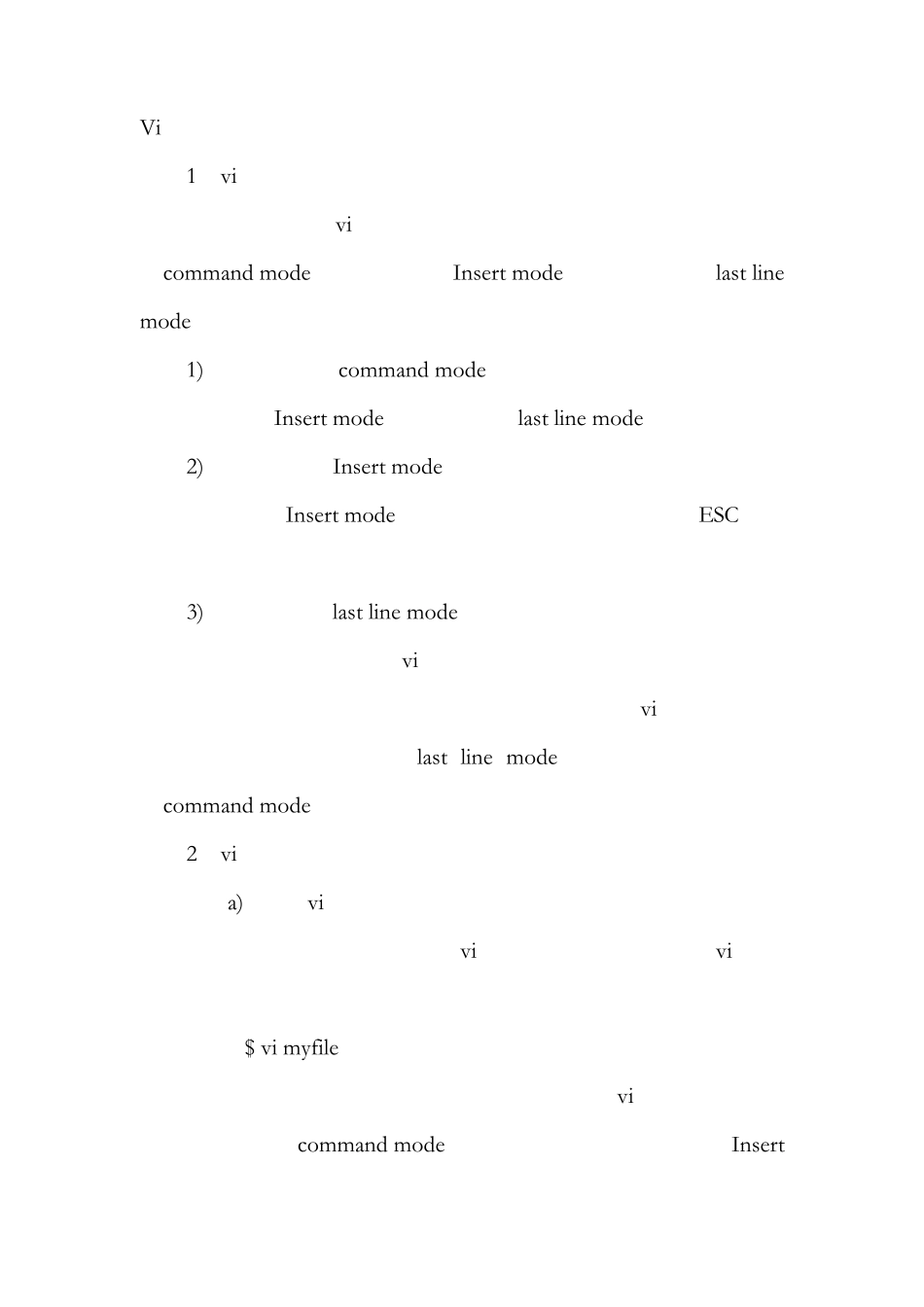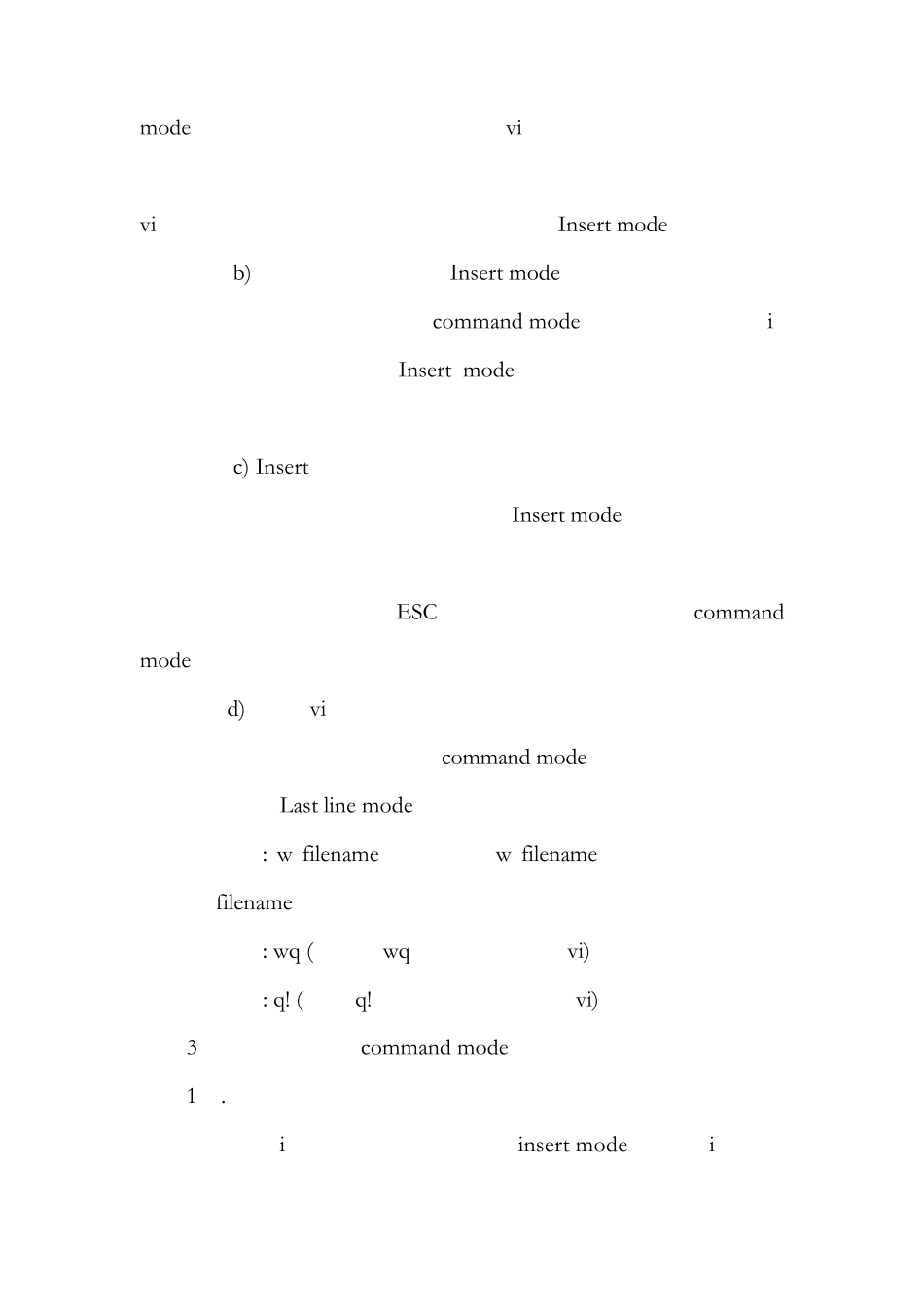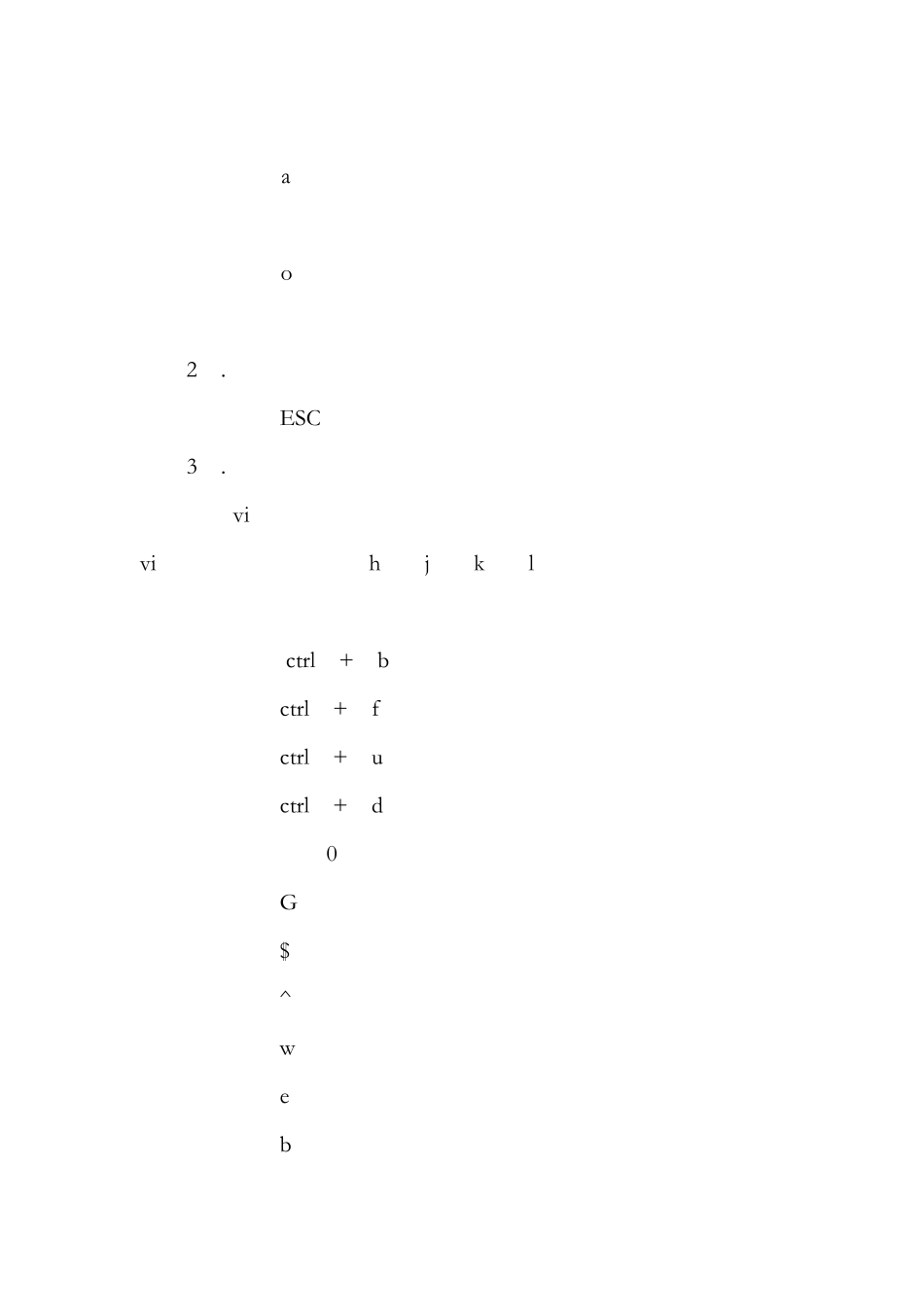Vi 编辑器的基本使用方法! 1、vi 的基本概念 基本上 vi 可以分为三种状态,分别是命令模式(command mode)、插入模式(Insert mode)和底行模式(last line mode),各模式的功能区分如下: 1) 命令行模式 command mode) 区段及进入 Insert mode 下,或者到 last line mode。 2) 插入模式(Insert mode) 只有在 Insert mode 下,才可以做文字输入,按「ESC」键可回到命令行模式。 3) 底行模式(last line mode) 将文件保存或退出 vi,也可以设置编辑环境,如寻找字符串、列出行号……等。不过一般我们在使用时把 vi 简化成两个模式,就是将底行模式(last line mode)也算入命令行模式(command mode)。 2、vi 的基本操作 a) 进入 vi 在系统提示符号输入 vi 及文件名称后,就进入 vi 全屏幕编辑画面: $ vi myfile 不过有一点要特别注意,就是您进入 vi 之后,是处于「命令行模式(command mode)」,您要切换到「插入模式(Insert mode)」才能够输入文字。初次使用 vi 的人都会想先用上下左右键移动光标,结果电脑一直哔哔叫,把自己气个半死,所以进入vi 后,先不要乱动,转换到「插入模式(Insert mode)」再说吧! b) 切换至插入模式(Insert mode)编辑文件 在「命令行模式(command mode)」下按一下字母「i」就可以进入「插入模式(Insert mode),这时候你就可以开始输入文字了。 c) Insert 的切换 您目前处于「插入模式(Insert mode)」,您就只能一直输入文字,如果您发现输错了字!想用光标键往回移动,将该字删除,就要先按一下「ESC」键转到「命令行模式(command mode)」再删除文字。 d) 退出 vi 及保存文件 在「命令行模式(command mode)」下,按一下「:」冒号键进入「Last line mode」,例如: : w filename (输入 「w filename」将文章以指定的文件名 filename 保存) : w q (输入「w q」,存盘并退出 vi) : q! (输入 q!, 不存盘强制退出 vi) 3、命令行模式(command mode)功能键 1). 插入模式 按「i」切换进入插入模式「insert mode」,按“i”进入插入模式后是从光标当前位置开始输入文件; 按「a」进入插入模式后,是从目前光标所在位置的下一个位置开始输入文字; 按「o」进入插入模式后,是插入新的一行,从行首开始输入文字。 2). 从插入模式切换为命令行模式 按「ESC」键。 3). 移...